Bạn đã bao giờ có hai hoặc nhiều tab đang mở trong trình duyệt web của mình và bị đóng một trong số đó một cách tình cờ, hoặc bằng cách nhấp chuột sai hoặc chỉ đơn giản là đóng một tab sai?
Bạn đang đọc: Cách mở lại tab trình duyệt mà bạn đã đóng
Bây giờ tôi chỉ đơn giản là làm việc một chút thao tác và các tab vô tình đóng lại ngay lập tức xuất hiện lại!
2 Cách khôi phục lại Tab đã đóng trên trình duyệt web
Vâng, sự thật được nói rằng nó không phải là thực sự kỳ diệu, mà là một vài “thủ thuật” bằng cách sử dụng bàn phím hoặc chuột.
Sử dụng bàn phím
– Nhấn tổ hợp phím Ctrl + phím Shift+ T bàn phím kết hợp.
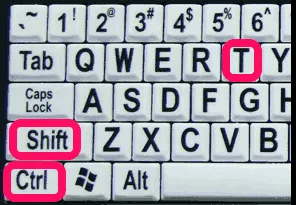
Sử dụng chuột
– Nhấp chuột phải vào bất kỳ tab trình duyệt đang mở nào và nhấp vào Peopen closed tab ( Mở lại tab đã đóng ).
Tìm hiểu thêm: Cách bảo vệ máy tính khỏi nhiễm virus từ USB, thẻ nhớ
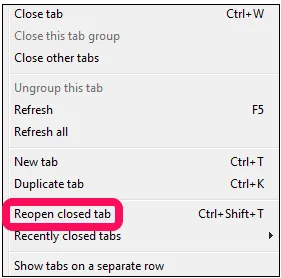
>>>>>Xem thêm: Downloand – Top 5 phần mềm bảo mật tốt nhất cho máy tính
Cho dù bạn thích sử dụng phương pháp một hoặc hai, kết quả cũng giống nhau: Tab cuối cùng bạn đóng trong trình duyệt web sẽ mở lại với trang web được hiển thị tại thời điểm đóng cửa không đúng lúc của nó đang đợi bạn tiếp tục!
Lặp lại quy trình và tiếp theo đến tab cuối cùng mà bạn đã đóng sẽ mở lại. Khá gọn gàng.
Và đây là một mẹo nhỏ khác: Điều này cũng hoạt động khi bạn vô tình đóng toàn bộ trình duyệt bằng cách nhấp vào dấu X nhỏ ở góc trên cùng bên phải của cửa sổ.
Nếu bạn vô tình đóng trình duyệt, chỉ cần khởi động lại trình duyệt và nhấn Ctrl + Shift + T để mở lại tab được sử dụng lần cuối!
Mẹo này hoạt động với Microsoft Edge, Internet Explorer, Firefox, Opera và Chrome (và có lẽ cả các trình duyệt khác nữa, nhưng tôi chỉ thử nghiệm nó với năm trình duyệt này).
